В этой статье речь пойдёт о том, как создать планировщик питания в Excel.
Вот то, чего мы хотим добиться:
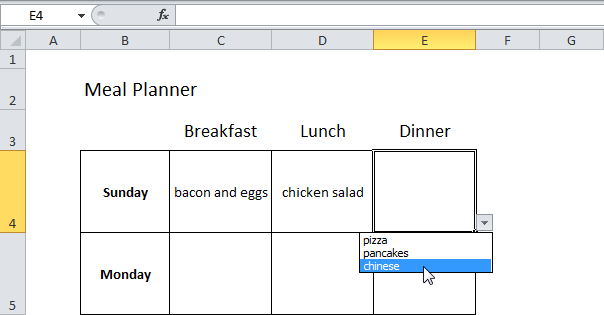
- Добавьте второй лист и создайте в нём следующие именованные диапазоны.
Имя диапазона Адрес диапазона Breakfast А2:А10 Lunch В2:В10 Dinner С2:С10 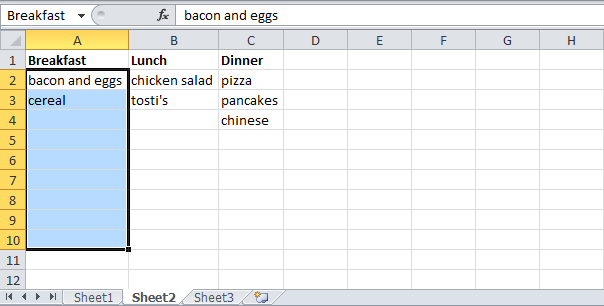
Примечание: Вы можете добавить еще 7 блюд в столбец Breakfast без необходимости изменять адрес диапазона.
- Выделите ячейку C4 на первом листе.
- На вкладке DATA (Данные) кликните по команде Data Validation (Проверка данных).
 Появится диалоговое окно Data Validation (Проверка вводимых значений).
Появится диалоговое окно Data Validation (Проверка вводимых значений). - Из выпадающего меню Allow (Тип данных) выберите List (Список).
- Поставьте курсор в строке Source (Источник) и введите «=Breakfast».
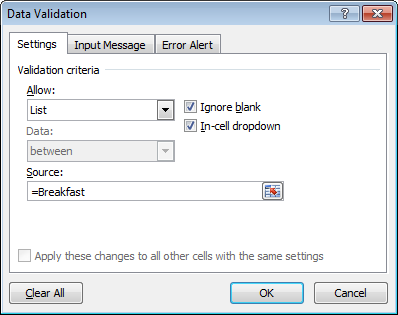
- Нажмите ОК.
Результат:
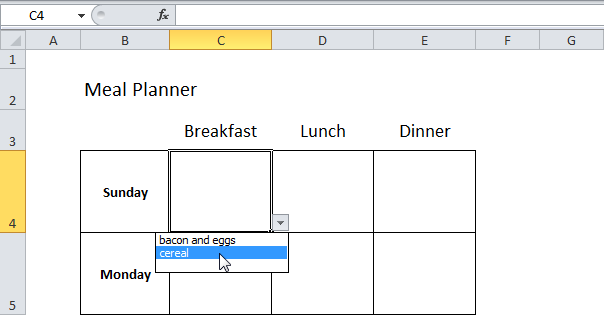
- Повторите со 2-го по 6-й пункты для ячеек D4 и E4, но вместо имени Breakfast используйте Lunch и Dinner.
- Выделите диапазон C4:E4 и протяните его вниз до строки 10. Так вы скопируете выпадающие списки в другие дни.
Результат:
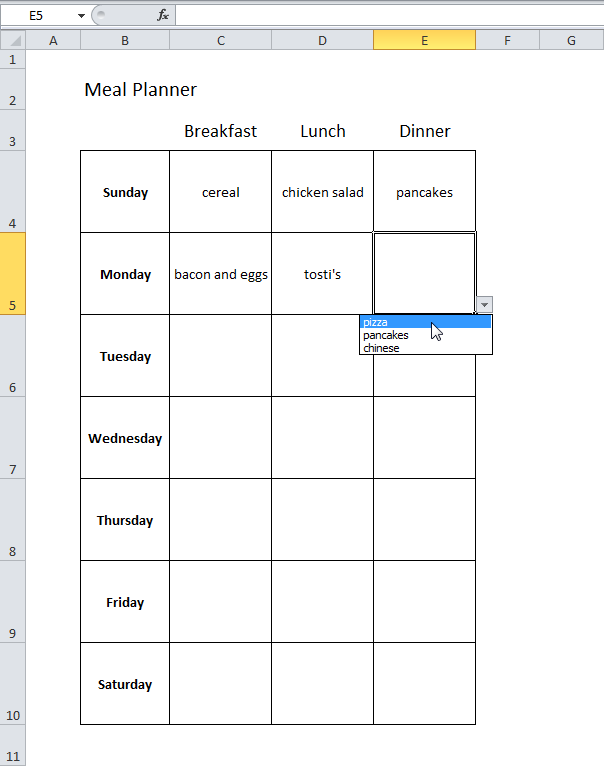
Урок подготовлен для Вас командой сайта office-guru.ru
Источник: http://www.excel-easy.com/examples/meal-planner.html
Перевел: Антон Андронов
Правила перепечатки
Еще больше уроков по Microsoft Excel
Оцените качество статьи. Нам важно ваше мнение:















